wps表格输入完毕后按下回车自动跳到左一格的设置教程
2023-08-09 09:19:30作者:极光下载站
作为一款发展不错的国产办公软件,wps软件收获了不少用户的称赞和喜爱,这是因为wps软件为用户提供了多种文件的编辑权利,还有着许多强大且实用的功能,为用户解决了许多的编辑问题,所以wps软件深受用户的喜爱,也成为了用户电脑上的必备办公软件,当用户在编辑表格文件时,遇到单元格中输入完毕后,按下回车键想要跳到左一格,却发现自动跳到下一格的情况,这时用户应该怎么来设置呢,其实解决的方法是很简单的,用户直接进入到选项窗口中来设置按下enter键来输入的方向选项即可解决问题,那么接下来就让小编来向大家分享一下wps表格输入完毕后设置按下回车自动跳到左一格的方法步骤吧,希望用户能够喜欢。
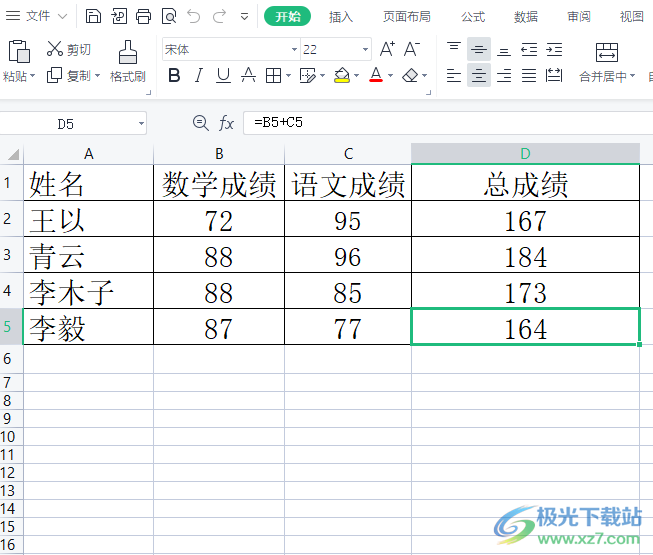
方法步骤
1.用户打开wps软件,并来到表格的编辑页面上来进行设置
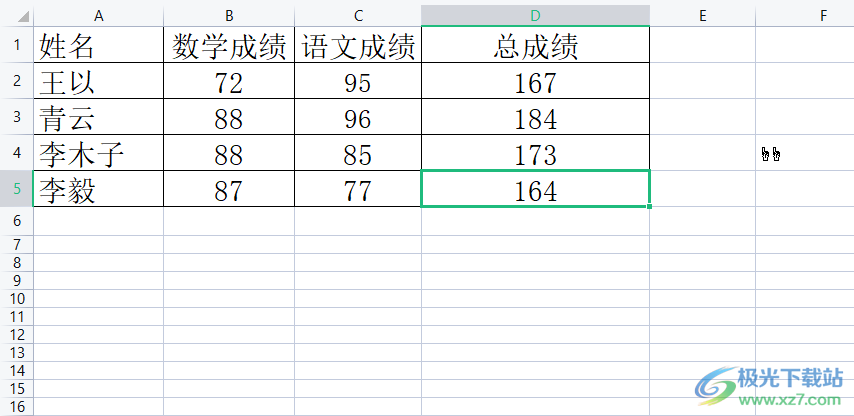
2.用户在一个单元格中输入好内容后按下回车键,就会发现自动跳到下一格

3.这时需要点击菜单栏中文件选项的三横图标,在弹出来的下拉框中用户选择选项功能
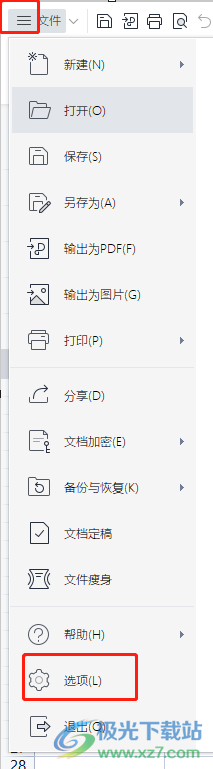
4.进入到选项窗口中,用户将左侧的选项卡切换到编辑选项卡上
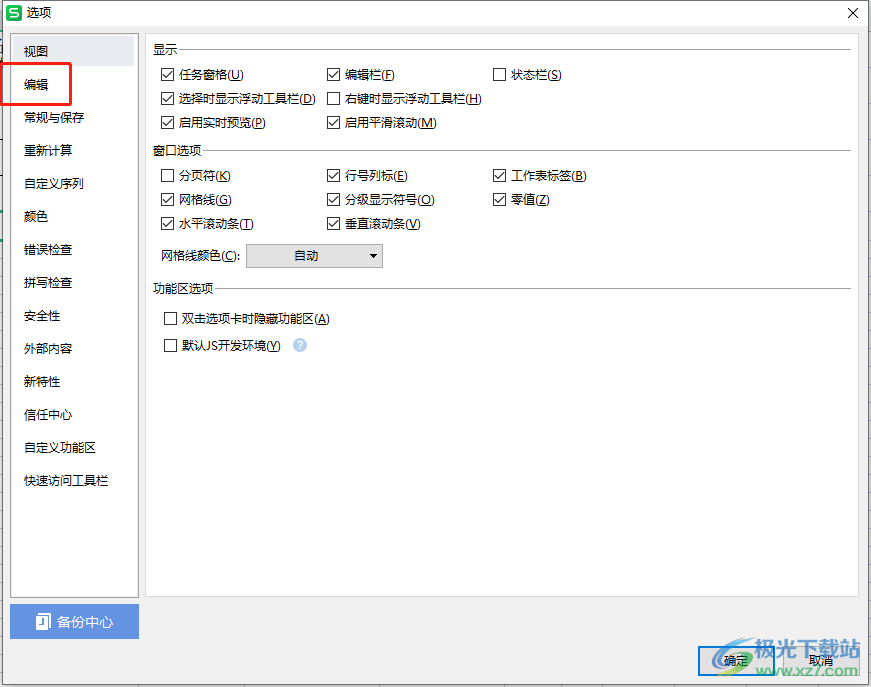
5.接着在右侧页面的编辑设置板块中,将按enter键后移动选项右侧的方向设置为向左选项即可
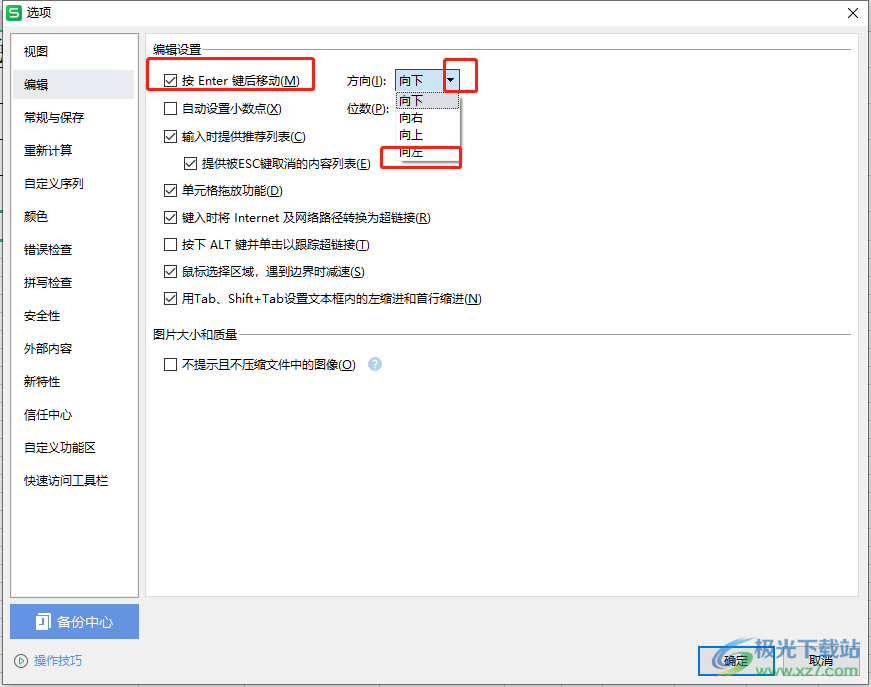
6.设置完成后,用户在选项窗口的右下角按下确定按钮就可以了
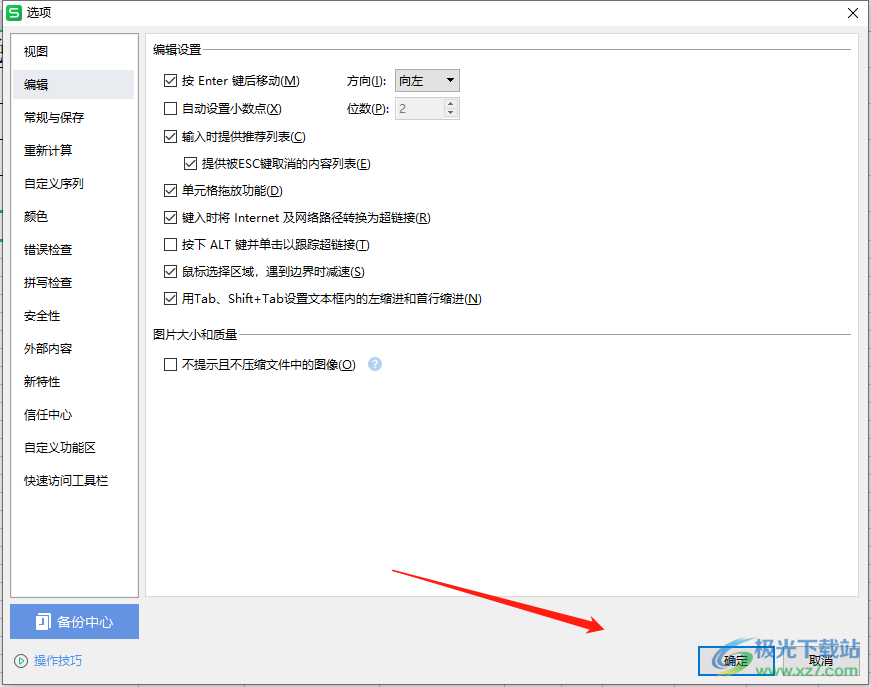
7.此时回到编辑页面上,用户先在一个单元格中输入内容并按下回车键
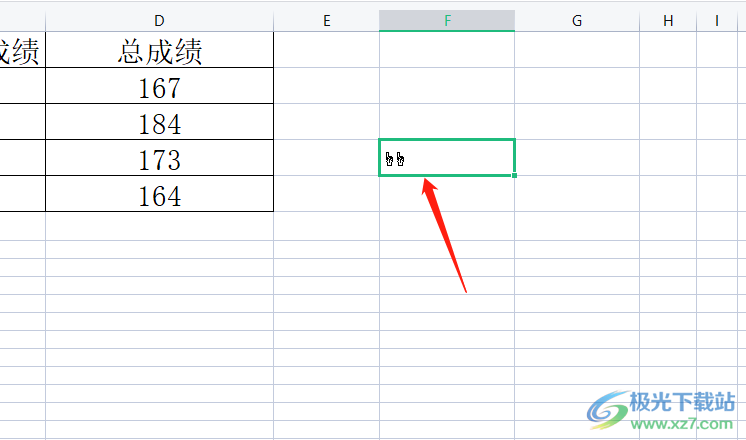
8.用户就可以看到,输入完毕后按下enter键会自动向左移动一格

以上就是小编对用户提出问题整理出来的方法步骤,用户从中知道了大致的操作过程为点击文件——选项——编辑——按下enter键后移动——方向——向左——确定这几步,方法简单有效,因此有需要的用户可以跟着教程操作试试看,一定可以解决问题的。
